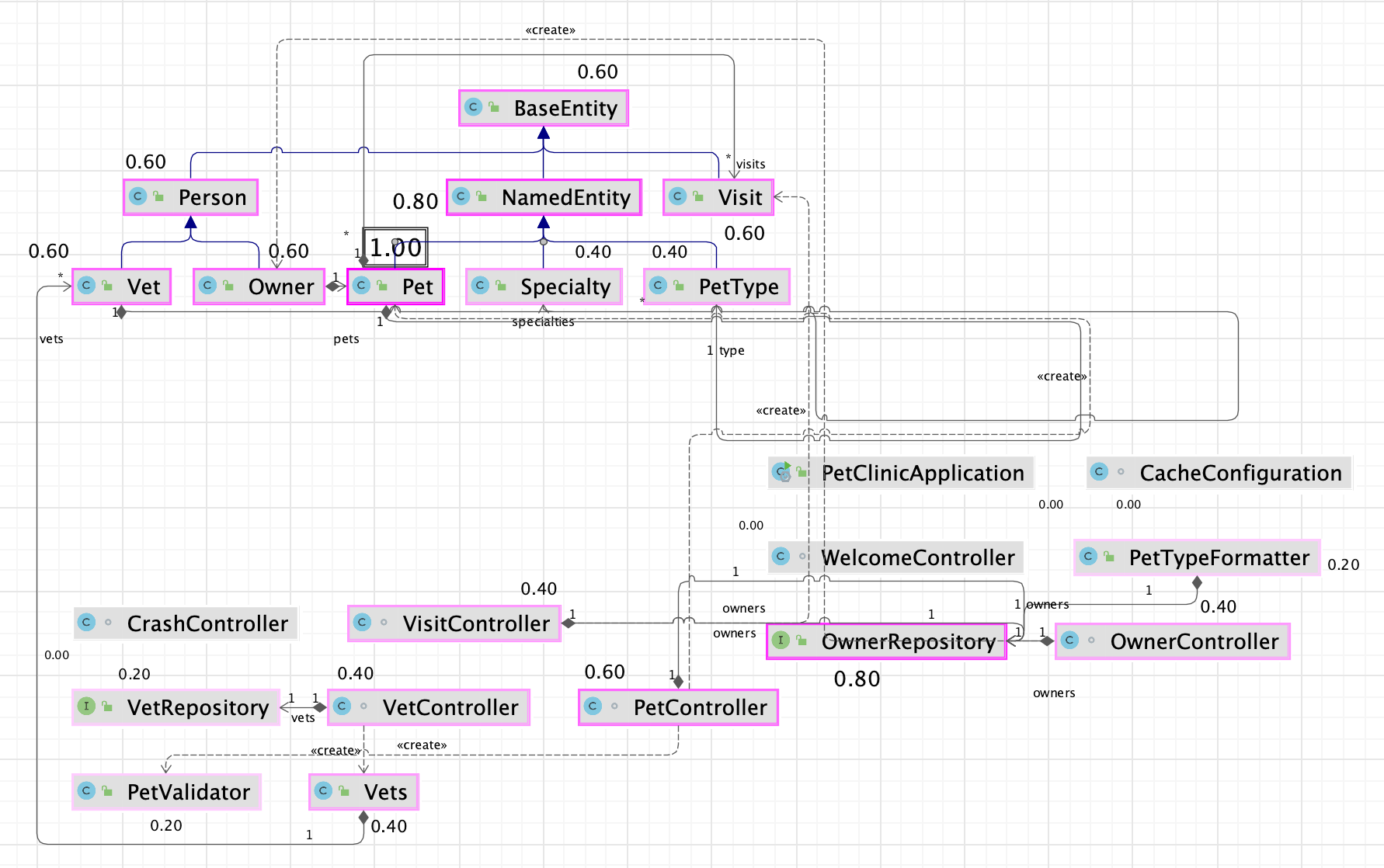UML 类图
启用 Diagrams 插件
此功能依赖于 Diagrams 插件,该插件在 IntelliJ IDEA 中已捆绑并默认启用。 如果相关功能不可用,请确保您没有禁用插件。
按 Ctrl+Alt+S 打开设置,然后选择 。
打开 已安装 选项卡,找到 Diagrams 插件,然后选中插件名称旁的复选框。
IntelliJ IDEA 允许您在项目中的包上生成图表。 这种图表总是反映您应用程序中实际类和方法的结构。
在包上查看图表
在 项目 工具窗口中,右键点击要为其创建图表的包,然后选择 Ctrl+Alt+Shift+U)。
在打开的列表中,选择 Java 类图。 IntelliJ IDEA 为类及其依赖关系生成一个 UML 图。
分析类图
要查看方法、字段和其他代码元素的列表,请在位于图表编辑器顶部的图表工具栏中选择相应的 icon。
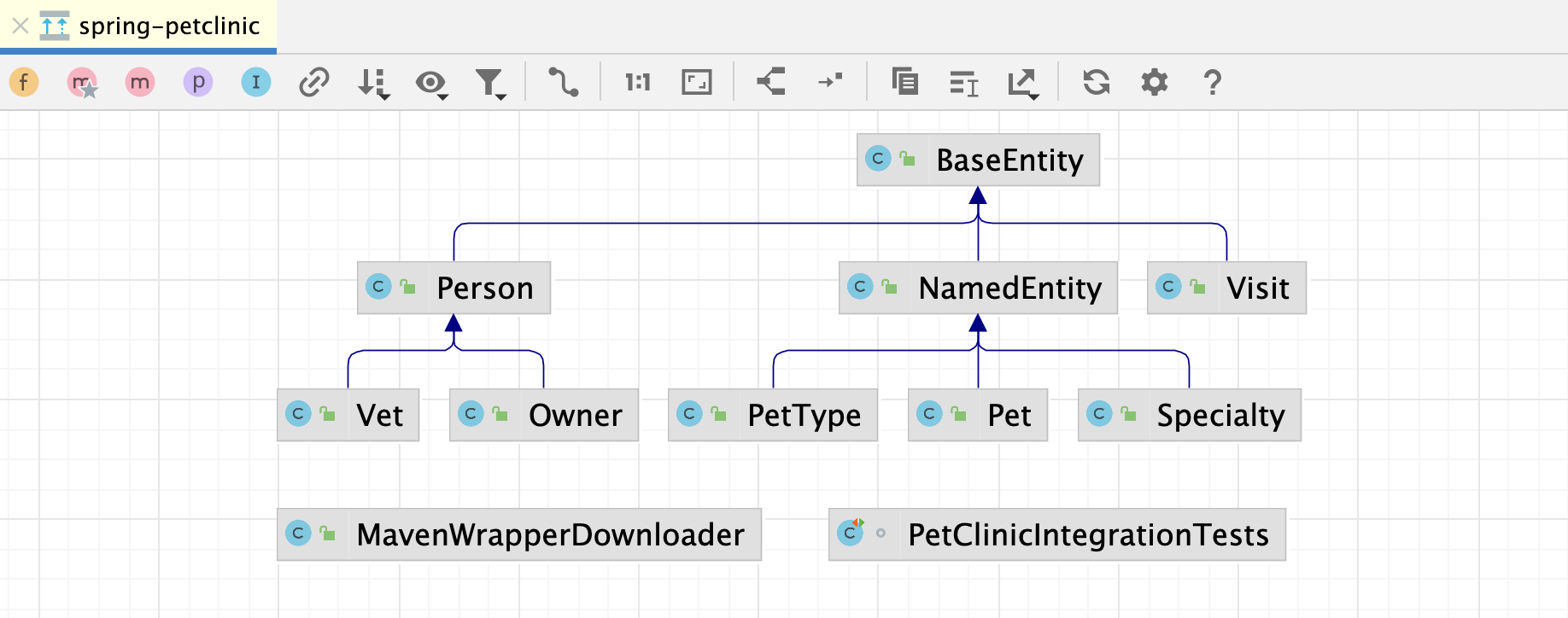
列表会根据所选的可见性级别显示,您可以更改。 例如,要查看受保护的方法,请点击图表工具栏上的 并从列表中选择 protected。 IntelliJ IDEA 显示可见性不小于 protected 的成员,例如 public、包本地和 protected 成员。 受保护的方法旁边显示有修饰符图标
![]() 。
。
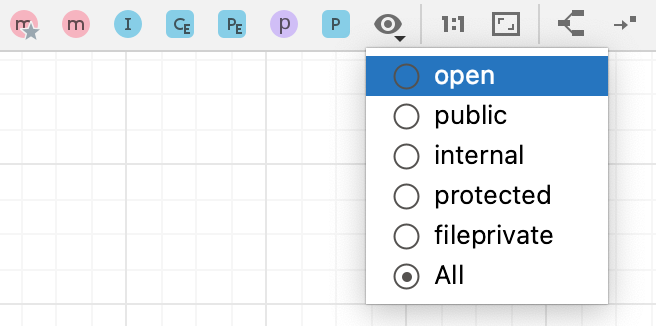
您可以点击 图标查看类依赖关系。 IntelliJ IDEA 遵循 UML 约定 显示类之间的关系。
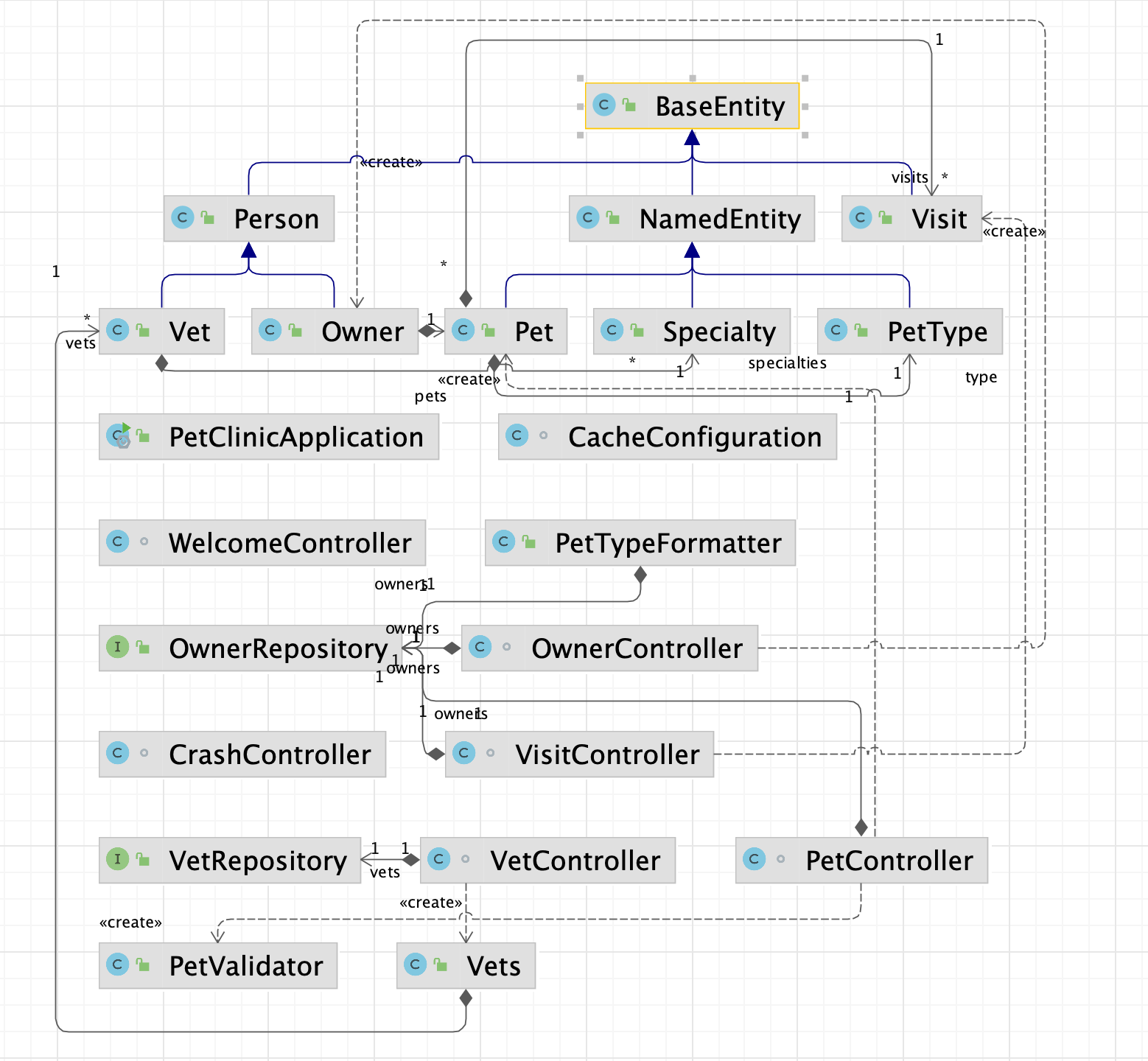
当您点击图中的类时,IntelliJ IDEA 会将不属于同一包的类变灰。 当您在包含内部包的包上生成图表时,这可能会有所帮助。
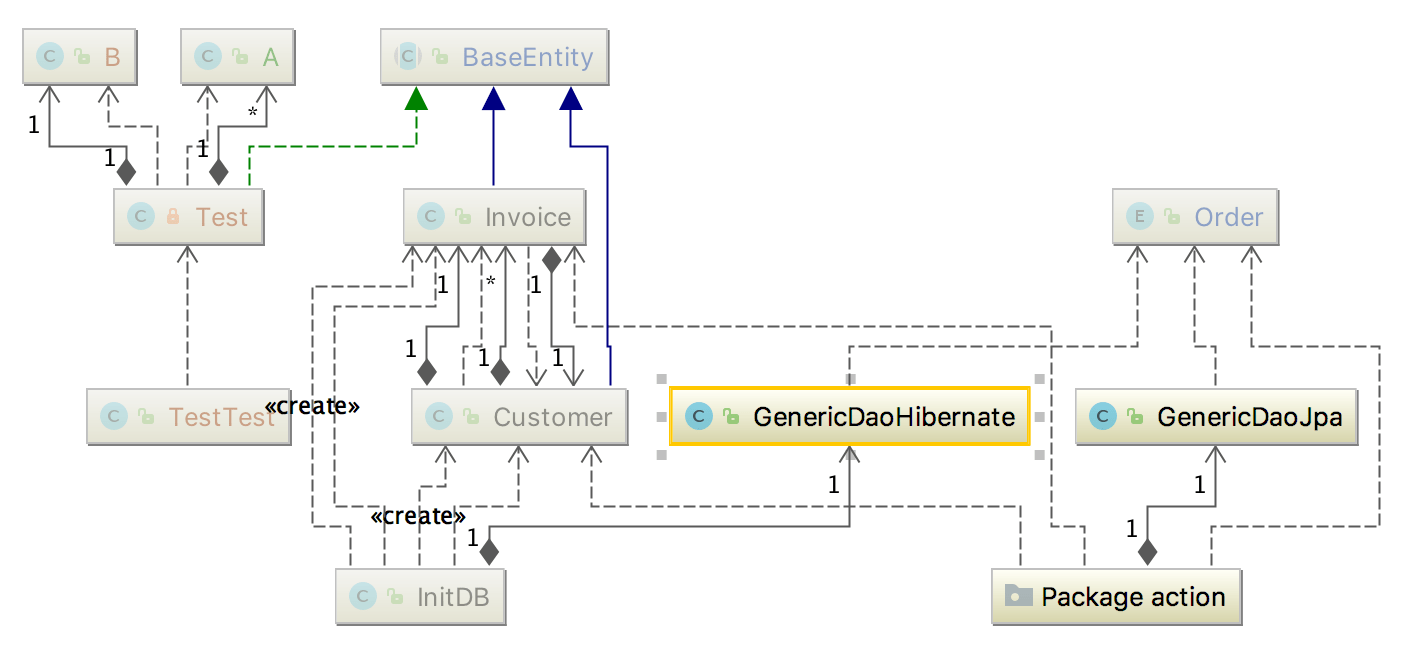
要将图表保存为文件,请右键点击图表编辑器,并从上下文菜单中选择 ,然后选择您想要保存图表的文件扩展名。
管理类图
在使用图表时,请使用图表编辑器中的上下文菜单来执行不同的任务。 您可以查看类的成员、新增、删除现有成员、查看实现情况、检查父类、执行基本重构、添加备注等。
查看图表结构
生成图表。
请点击 结构 在左侧工具栏。 IntelliJ IDEA 会打开 结构 工具窗口,该窗口显示您的图表的地图,以及所选块及其邻居的预览。
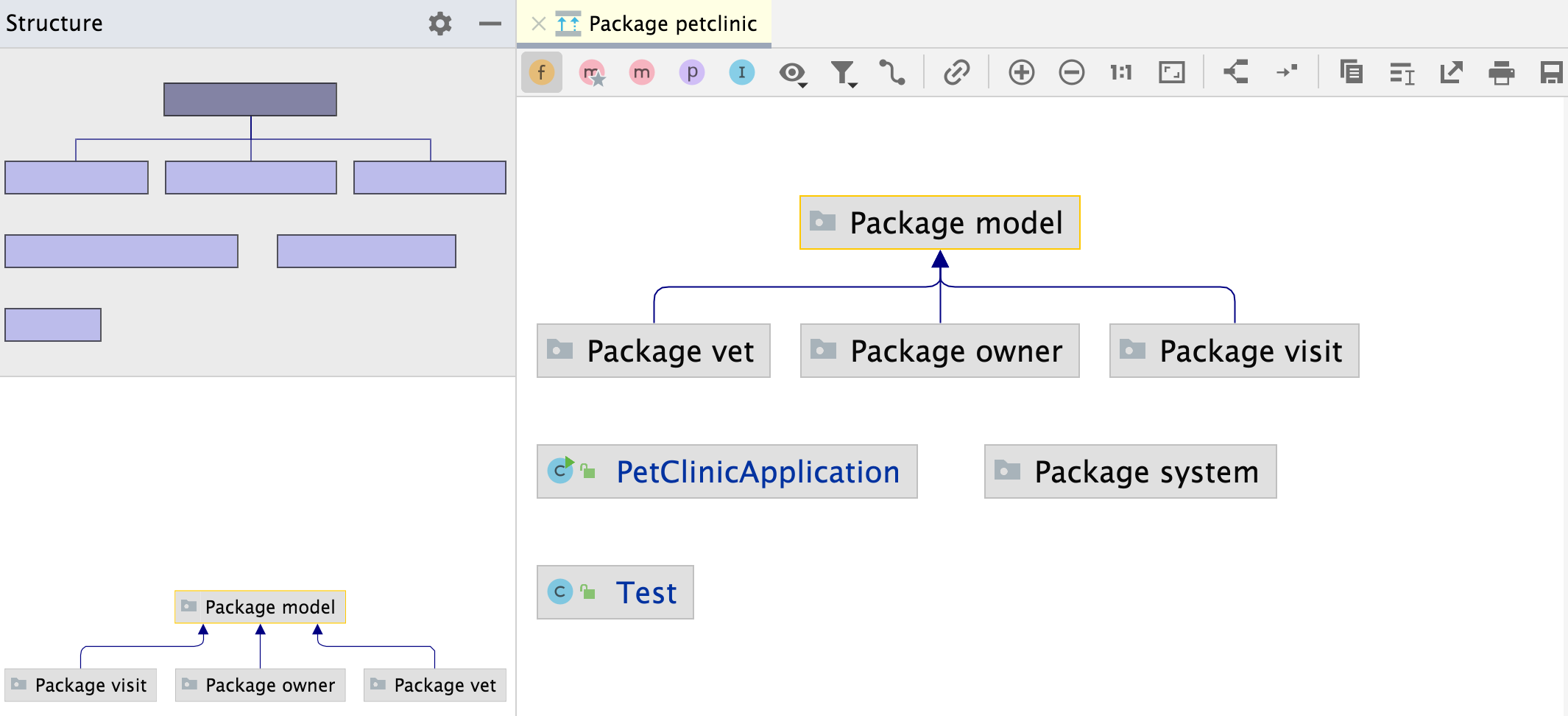
使用上下文菜单放大和缩小,移动画布,改变布局,并将图表的一部分导出为图像。
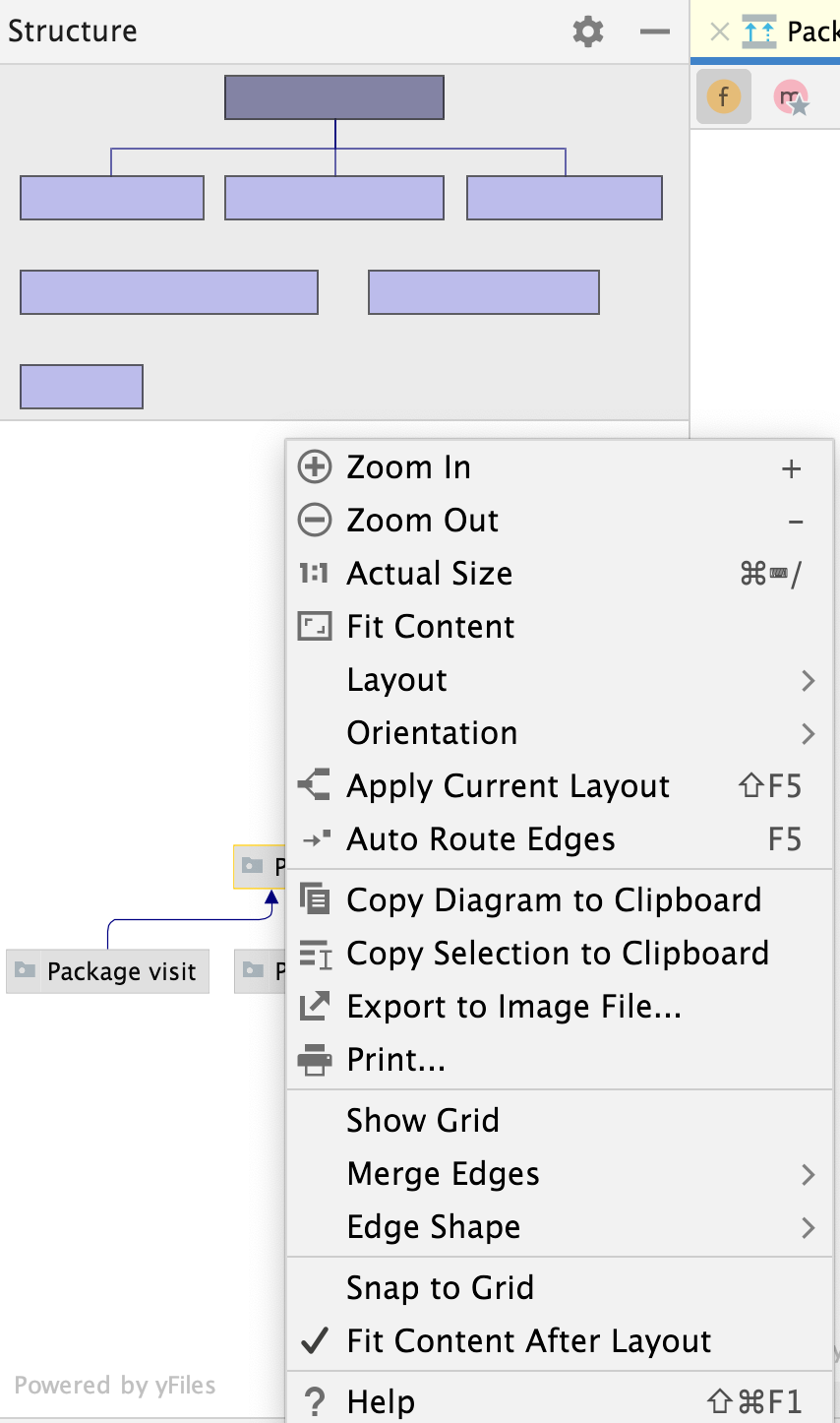
将现有类添加到图表
按下 Space。
在打开的搜索字段中,开始输入您想要添加的类的名称。 然后,从建议列表中选择所需的类。
如果您想添加超出项目范围的类,请选择 包括非项目条目 复选框。
或者,选择 项目 工具窗口中的一个或多个元素并将它们拖动到图表中。
从图表中删除节点元素
在图表编辑器中,选择您想删除的节点元素。
右键点击该元素,然后从上下文菜单中选择 删除 Delete。
或者,选择 Alt+Delete。 在这种情况下,IntelliJ IDEA 会在应用更改之前检查 用法。
将新成员添加到类中
您可以在图表编辑器中执行一些正向工程。
在图表编辑器中,右键点击任意位置,然后从上下文菜单中选择 。 然后选择您要创建的代码元素。
根据您的选择,IntelliJ IDEA 会打开相应的对话框,您可以在其中指定创建新元素所需的信息。
IntelliJ IDEA 将该项添加到您的图表以及项目树中。
查看实现和父类
您可以在图表中查看实现和父类。 如果 IntelliJ IDEA 找到多个父类或实现,它将显示一个合适项的列表。 选择您需要的以查看父项及其子项之间的关联。
在图表编辑器中,选择您希望查看其实现或父类的项目。
右键点击项目,然后从上下文菜单中分别选择 显示实现 Ctrl+Alt+B 或 显示父级 Ctrl+Alt+P。
在打开的弹窗中,选择您需要的项目并按 Enter。 要在弹出窗口中向上或向下扩展您的选择,请分别按 Shift+Up 或 Shift+Down。
配置图表设置
您可以配置图表设置,以便在创建图表时默认提供某些选项。
按 Ctrl+Alt+S 打开设置,然后选择 。
在右侧窗格中,选择您希望默认看到的选项,然后点击 OK 以应用您的更改。
分析图表
分析图表 操作组可让您以多种方式分析图形,例如执行自动聚类、测量节点中心性、搜索环、过滤两个节点之间的路径等。
在两个节点之间过滤路径
大多数情况下,生成的图表又大又复杂。 通常,您只需专注于图表的特定部分。 IntelliJ IDEA 允许您过滤两个图表元素之间的路径。
在图表编辑器中,选择两个您想要聚焦的节点,然后右键点击其中一个以打开上下文菜单。
在上下文菜单中,选择 。
在打开的对话框中,按需选择其他选项,然后单击 查找。

IntelliJ IDEA 仅显示与所选节点关联的连接。
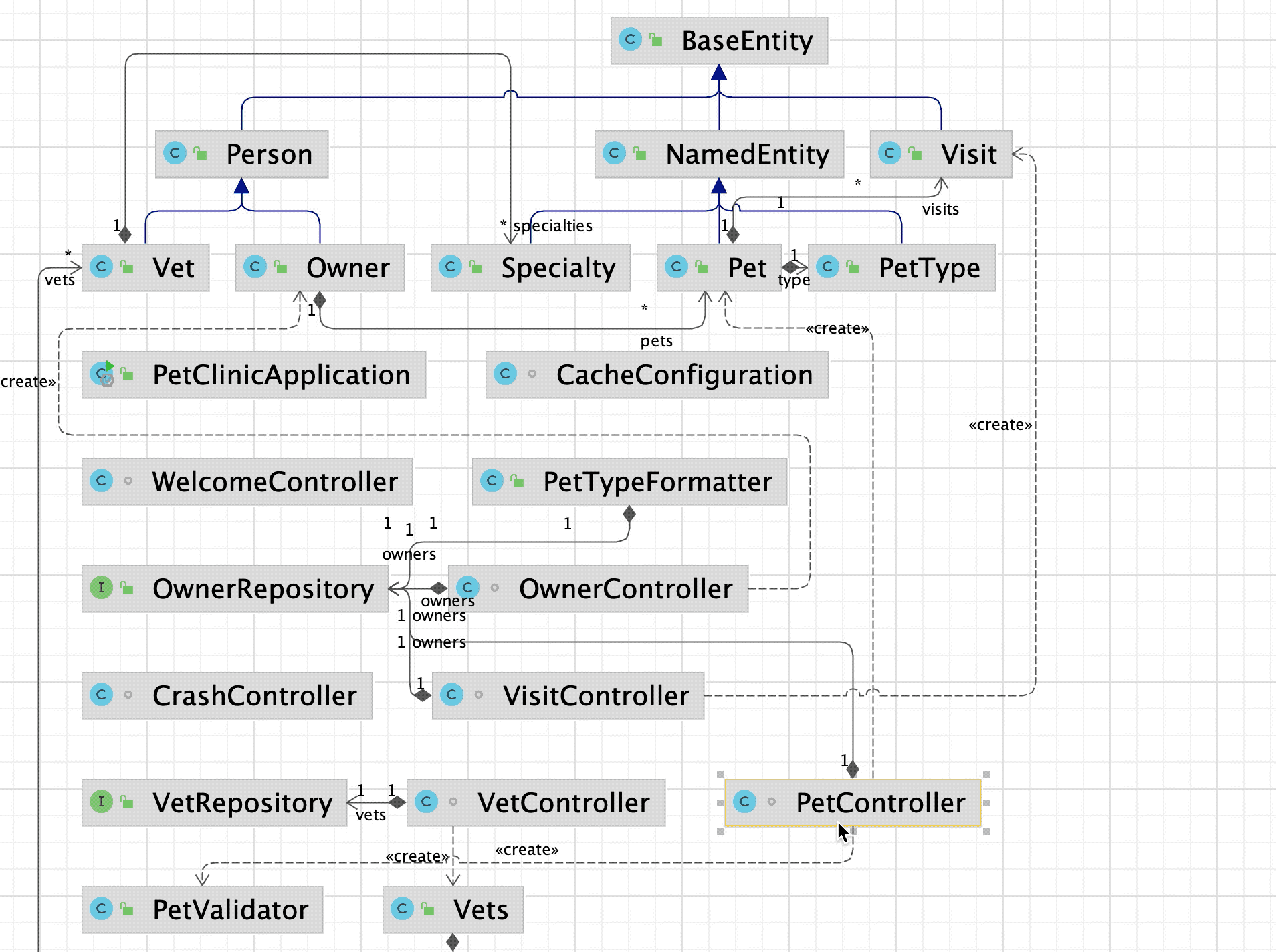
测量图中心性
您可以使用此操作来识别图中重要的节点。
在图表编辑器中,右键点击编辑器的任意位置以打开上下文菜单。
在上下文菜单中,选择 。
在打开的对话框中,按需选择其他选项,然后单击 测量。

节点“ importance ”通过从 0.0 到 1.0 的小数值来表示,应首先探索最亮的节点。